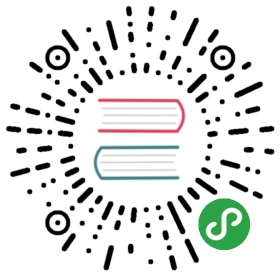进阶
因为 Web 端和小程序端的差异性,此文档提供了一些进阶用法、优化方式和开发建议。
多页开发
对于多页面的应用,在 Web 端可以直接通过 a 标签或者 location 对象进行跳转,但是在小程序中则行不通;同时 Web 端的页面 url 实现和小程序页面路由也是完全不一样的,因此对于多页开发最大的难点在于如何进行页面跳转。
- 修改 webpack 配置
对于多页应用,此处和 Web 端一致,有多少个页面就需要配置多少个入口文件。如下例子,这个应用中包含 page1、page2 和 page2 三个页面:
// webpack.mp.config.jsmodule.exports = {entry: {page1: path.resolve(__dirname, '../src/page1/main.mp.js'),page2: path.resolve(__dirname, '../src/page2/main.mp.js'),page3: path.resolve(__dirname, '../src/page3/main.mp.js'),},// ... other options}
- 修改 webpack 插件配置
mp-webpack-plugin 这个插件的配置同样需要调整,需要开发者提供各个页面对应的 url 给 kbone。
module.exports = {origin: 'https://test.miniprogram.com',entry: '/page1',router: {page1: ['/(home|page1)?', '/test/(home|page1)'],page2: ['/test/page2/:id'],page3: ['/test/page3/:id'],},// ... other options}
其中 origin 即 window.location.origin 字段,使用 kbone 的应用所有页面必须同源,不同源的页面禁止访问。entry 页面表示这个应用的入口 url。router 配置则是各个页面对应的 url,可以看到每个页面可能不止对应一个 url,而且这里的 url 支持参数配置。
有了以上几个配置后,就可以在 kbone 内使用 a 标签或者 location 对象进行跳转。kbone 会将要跳转的 url 进行解析,然后根据配置中的 origin 和 router 查找出对应的页面,然后拼出页面在小程序中的路由,最后通过小程序 API 进行跳转(利用 wx.redirectTo 等方法)。
PS:通过多页可以支持使用小程序 tabBar,还可以使用小程序分包与预下载机制,更多详细配置信息可以点此查看。
使用小程序内置组件
需要明确的是,如果没有特殊需求的话,请尽量使用 html 标签来编写代码,使用内置组件时请按需使用。这是因为绝大部分内置组件外层都会被包裹一层自定义组件,如果自定义组件的实例数量达到一定量级的话,理论上是会对性能造成一定程度的影响,所以对于 view、text、image 等会被频繁使用的内置组件,如果没有特殊需求的话请直接使用 div、span、img 等 html 标签替代。
部分内置组件可以直接使用 html 标签替代,比如 input 组件可以使用 input 标签替代。目前已支持的可替代组件列表:
<input />—> input 组件<input type="radio" />—> radio 组件<input type="checkbox" />—> checkbox 组件<label><label>—> label 组件<textarea></textarea>—> textarea 组件<img />—> image 组件<video></video>—> video 组件<canvas></canvas>—> canvas 组件
还有一部分内置组件在 html 中没有标签可替代,那就需要使用 wx-component 标签或者使用 wx- 前缀,基本用法如下:
<!-- wx-component 标签用法 --><wx-component behavior="picker" mode="region" @change="onChange">选择城市</wx-component><wx-component behavior="button" open-type="share" @click="onClickShare">分享</wx-component><!-- wx- 前缀用法 --><wx-picker mode="region" @change="onChange">选择城市</wx-picker><wx-button open-type="share" @click="onClickShare">分享</wx-button>
如果使用 wx-component 标签表示要渲染小程序内置组件,然后 behavior 字段表示要渲染的组件名;其他组件属性传入和官方文档一致,事件则采用 vue 的绑定方式。
wx-component 或 wx- 前缀已支持内置组件列表:
- cover-image 组件
- cover-view 组件
- scroll-view 组件
- view 组件
- icon 组件
- progress 组件
- text 组件
- button 组件
- editor 组件
- form 组件
- picker 组件
- slider 组件
- switch 组件
- navigator 组件
- camera 组件
- image 组件
- live-player 组件
- live-pusher 组件
- map 组件
- ad 组件
- official-account 组件
- open-data 组件
- web-view 组件
PS:button 标签不会被渲染成 button 内置组件,同理 form 标签也不会被渲染成 form 内置组件,如若需要请按照上述原生组件使用说明使用。
PS:原生组件的表现在小程序中表现会和 web 端标签有些不一样,具体可参考原生组件说明文档。
PS:原生组件下的子节点,div、span 等标签会被渲染成 cover-view,img 会被渲染成 cover-image,如若需要使用 button 内置组件请使用
wx-component或wx-前缀。PS:如果将插件配置 runtime.wxComponent 的值配置为
noprefix,则可以用不带前缀的方式使用内置组件。PS:具体例子可参考 demo5
使用小程序自定义组件
需要明确的是,如果可以使用 Web 端组件技术实现的话请尽量使用 Web 端技术(如 vue、react 组件),使用自定义组件请按需使用。这是因为自定义组件外层会被包裹上 kbone 的自定义组件,而当自定义组件的实例数量达到一定量级的话,理论上是会对性能造成一定程度的影响。
要在 kbone 中使用自定义组件,需要将所有自定义组件和其依赖放到一个固定的目录,这个目录可以自己拟定,假设这个目录为 src/custom-components:
- 修改 webpack 插件配置
在 mp-webpack-plugin 这个插件的配置中的 generate 字段内补充 wxCustomComponent,其中 root 是组件根目录,即上面提到的目录:src/custom-component,usingComponents 则用来配置要用到的自定义组件。
module.exports = {generate: {wxCustomComponent: {root: path.join(__dirname, '../src/custom-components'),usingComponents: {'comp-a': 'comp-a/index','comp-b': {path: 'comp-b/index',props: ['propa', 'propb'],events: ['someevent'],},},},},// ... other options}
usingComponents 里的声明和小程序页面的 usingComponents 字段类似。键为组件名,值可以为组件相对 root 字段的路径,也可以是一个配置对象。这个配置对象的 path 为组件相对路径,props 表示要这个组件会被用到的 properties,events 表示这个组件会被监听到的事件。
- 将自定义组件放入组件根目录
下面以 comp-b 组件为例:
<!-- comp-b.wxml --><view>comp-b</view><view>propa: {{propa}} -- propb: {{propb}}</view><button bintap="onTap">click me</button><slot></slot>
// comp-b.jsComponent({properties: {propa: {type: String, value: ''},propb: {type: String, value: ''},},methods: {onTap() {this.triggerEvent('someevent')},},})
- 使用自定义组件
假设使用 vue 技术,然后下面同样以 comp-b 组件为例:
<template><div><comp-b :propa="propa" :propb="propb" @someevent="onEvent"><div>comp-b slot</div></comp-b></div></template><script>export default {data() {return {propa: 'propa-value', propb: 'propb-value'}},methods: {onEvent(evt) {console.log('someevent', evt)},},}</script>
PS:如果使用 react 等其他框架其实和 vue 同理,因为它们的底层都是调用 document.createElement 来创建节点。当在 webpack 插件配置声明了这个自定义组件的情况下,在调用 document.createElement 创建该节点时会被转换成创建 wx-custom-component 标签,类似于内置组件的 wx-component 标签。
PS:具体例子可参考 demo10
使用 rem
kbone 没有支持 rpx,取而代之的是可以使用更为传统的 rem 进行开发。使用流程如下:
- 修改 webpack 插件配置
在 mp-webpack-plugin 这个插件的配置中的 global 字段内补充 rem 配置。
module.exports = {global: {rem: true,},// ... other options}
- 在业务代码里就可以设置 html 的 font-size 样式了,比如如下方式:
window.onload = function() {if (process.env.isMiniprogram) {// 小程序document.documentElement.style.fontSize = wx.getSystemInfoSync().screenWidth / 16 + 'px'} else {// Web 端document.documentElement.style.fontSize = document.documentElement.getBoundingClientRect().width / 16 + 'px'}}
- 在业务代码的样式里使用 rem。
.content {width: 10rem;}
PS:这个特性只在基础库 2.9.0 及以上版本支持。
自定义 app.js 和 app.wxss
在开发过程中,可能需要监听 app 的生命周期,这就需要开发者自定义 app.js。
- 修改 webpack 配置
首先需要在 webpack 配置中补上 app.js 的构建入口,比如下面代码的 miniprogram-app 入口:
// webpack.mp.config.jsmodule.exports = {entry: {'miniprogram-app': path.resolve(__dirname, '../src/app.js'),page1: path.resolve(__dirname, '../src/page1/main.mp.js'),page2: path.resolve(__dirname, '../src/page2/main.mp.js'),},// ... other options}
- 修改 webpack 插件配置
在 webpack 配置补完入口,还需要在 mp-webpack-plugin 这个插件的配置中补充说明,不然 kbone 会将 miniprgram-app 入口作为页面处理。
module.exports = {generate: {app: 'miniprogram-app',},// ... other options}
如上,将 webpack 构建中的入口名称设置在插件配置的 generate.app 字段上,那么构建时 kbone 会将这个入口的构建作为 app.js 处理。
- 补充 src/app.js
// 自定义 app.wxssimport './app.css'App({onLaunch(options) {},onShow(options) {// 获取当前页面实例const pages = getCurrentPages() || []const currentPage = pages[pages.length - 1]// 获取当前页面的 window 对象和 document 对象if (currentPage) {console.log(currentPage.window)console.log(currentPage.document)}},onHide() {},onError(err) {},onPageNotFound(options) {},})
PS:app.js 不属于任何页面,所以没有真正的 window 和 document 对象,所有依赖这两个对象实现的代码在这里无法被直接使用。
PS:具体例子可参考 demo5
扩展 dom/bom 对象和 API
kbone 能够满足大多数常见的开发场景,但是当遇到当前 dom/bom 接口不能满足的情况时,kbone 也提供了一系列 API 来扩展 dom/bom 对象和接口。
这里需要注意的是,下述所有对于 dom/bom 对象的扩展都是针对所有页面的,也就是说有一个页面对其进行了扩展,所有页面都会生效,因此在使用扩展时建议做好处理标志,然后判断是否已经被扩展过。
- 使用 window.$$extend 对 dom/bom 对象追加属性/方法
举个例子,假设需要对 window.location 对象追加一个属性 testStr 和一个方法 testFunc,可以编写如下代码:
window.$$extend('window.location', {testStr: 'I am location',testFunc() {return `Hello, ${this.testStr}`},})
这样便可以通过 window.location.testStr 获取新追加的属性,同时可以通过 window.location.testFunc() 调用新追加的方法。
- 使用 window.$$getPrototype 获取 dom/bom 对象的原型
如果遇到追加属性和追加方法都无法满足需求的情况下,可以获取到对应对象的原型进行操作:
const locationPrototype = window.$$getPrototype('window.location')
如上例子,locationPrototype 便是 window.location 对象的原型。
- 对 dom/bom 对象方法追加前置/后置处理
除了上述的给对象新增和覆盖方法,还可以对已有的方法进行前置/后置处理。
前置处理即表示此方法会在执行原始方法之前执行,后置处理则是在之后执行。前置处理方法接收到的参数和原始方法接收到的参数一致,后置处理方法接收到的参数则是原始方法执行后返回的结果。下面给一个简单的例子:
const beforeAspect = function(...args) {// 在执行 window.location.testFunc 前被调用,args 为调用该方法时传入的参数}const afterAspect = function(res) {// 在执行 window.location.testFunc 后被调用,res 为该方法返回结果}window.$$addAspect('window.location.testFunc.before', beforeAspect)window.$$addAspect('window.location.testFunc.after', afterAspect)window.location.testFunc('abc', 123) // 会执行 beforeAspect,再调用 testFunc,最后再执行 afterAspect
PS:具体 API 可参考 dom/bom 扩展 API 文档。
代码优化
代码优化主要在于代码体积的精简和 dom 树的精简:
- 代码体积精简
在编译到小程序代码的时候,会将整个 vue runtime 和一些 vue 特性插件(如 vue-router、vuex 等)给打包进来,这样会导致代码包比较庞大,而这些代码是无法去除的,因此得从业务代码上着手进行一些缩减。业务上存在一些代码可以用小程序接口替代,这部分是完全不需要打包进来的,因此可以使用一个行内 loader 和环境变量来进行代码的去除,简单做法如下:
npm install --save-dev reduce-loader
import Vue from 'vue'import ActionSheet from 'reduce-loader!./action-sheet' // 使用行内 loader,剔除 action-sheet 文件的引入// 通过注入的环境变量判断代码运行环境,进而执行不同的逻辑if (!process.env.isMiniprogram) {// web 端ActionSheet.show([1, 2, 3], success)} else {// 小程序端wx.showActionSheet({itemList: [1, 2, 3],success,})}
- dom 树的精简
对于一些站点会使用响应式设计,即 pc 端和 h5 端会共用一套代码,通常 pc 端很多节点在 h5 端是不需要展示出来的,这就需要在样式上对节点设置 display: none,而这些节点仍旧存在于 dom 树上,只是不渲染在视图上。如果这套代码直接转成小程序代码,也必定会创建一些无需展示的 dom 节点,这些节点本身是可以直接剔除。
因此可以使用另外一个 loader 对这些节点进行删减,在 webpack 配置中 vue loader 执行之前再添加一个 vue-improve-loader:
npm install --save-dev vue-improve-loader
{test: /\.vue$/,use: [{loader: 'vue-loader',options: {compilerOptions: {preserveWhitespace: false}}},'vue-improve-loader',]},
然后在 vue 文件中给要剔除的节点加上 check-reduce 属性:
<!-- 删减前代码 --><template><div><span>some text</span><a check-reduce><span>some text other</span></a></div></template>
因为 web 端代码构建和小程序端代码构建走不同的配置,所以 web 端代码会忽略这个属性,而小程序端代码则会删减掉带这个属性的节点。以下便是会输出给 vue-loader 的代码,从构建层面上剔除掉不需要的节点。
<!-- 删减后代码 --><template><div><span>some text</span></div></template>
PS:vue-improve-loader 必须在 vue-loader 之前执行,这样 vue-loader 才会接收到被删减后的代码。
开发建议
- 虽然此方案将完整的 vue runtime 包含进来了,但必然存在一些无法直接适配的接口,比如 getBoundingClientRect,一部分会通过 dom/bom 扩展 api 间接实现,一部分则完全无法支持。查看 dom/bom 扩展 api 文档。
- 可能存在部分逻辑在 web 端和小程序端需要使用不同的实现,该部分代码可以抽离成一个单独的模块或者插件,暴露接口给业务端代码使用。在模块内可以使用上述提到的
process.env.isMiniprogram环境变量进行判断区分当前运行环境。比如上述提到的 actionSheet 实现就可以抽离成一个 vue 插件实现。
PS:注意这里使用 process.env.isMiniprogram 环境变量时尽量不要加其他动态条件,以方便 webpack 编译时剪除死代码,比如
if (false) { console.log('xxxx') }就属于死代码
// 正确使用方式if (!process.env.isMiniprogram) {// web 端if (isIPhone) {// do something}}// 错误使用方式if (!process.env.isMiniprogram && isIPhone) {// web 端// do something}
- 如果需要使用第三方库,尽量选择使用轻量的库,以缩减构建出来的代码体积。
- vue 组件命名尽量不要和小程序内置组件同名。
- 避免使用 id 选择器、属性选择器,尽量少用标签选择器和 * 选择器,尽可能使用 class 选择器代替。
- 为了确保模板解析不出问题,标签上布尔值属性建议使用 = 号赋值的写法,如下例子所示:
<input type="checkbox" checked="checked" /><input type="checkbox" :checked="{{true}}" />